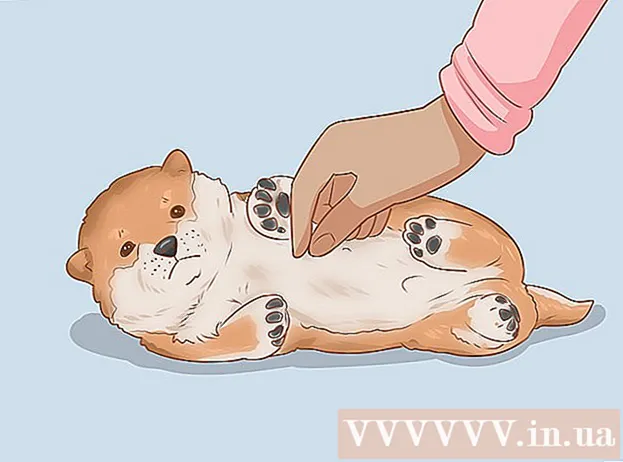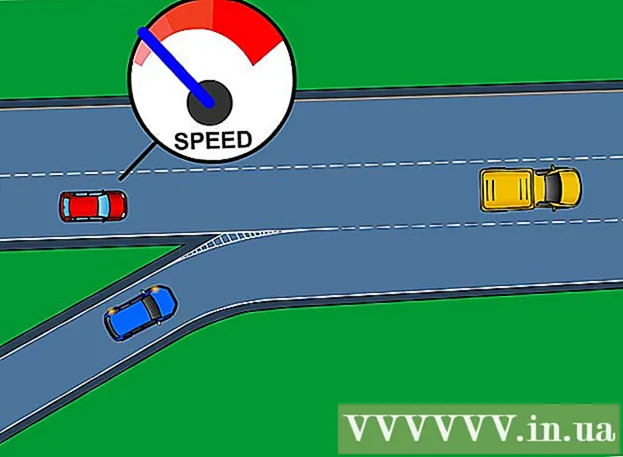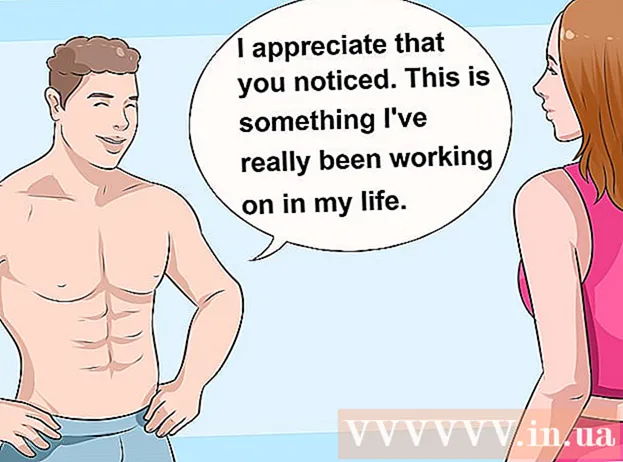Autor:
Peter Berry
Dátum Stvorenia:
12 V Júli 2021
Dátum Aktualizácie:
23 V Júni 2024

Obsah
V tomto článku vás wikiHow naučí, ako vytvoriť kalendár v aplikácii Microsoft Word pre Windows a Mac. Môžete použiť šablónu kalendára Microsoft na vytvorenie rýchleho kalendára alebo to urobiť sami pomocou tabuľky.
Kroky
Metóda 1 z 2: Použite šablónu
Otvorte program Microsoft Word. Je to tmavomodrá aplikácia s bielym písmenom „W“.

Kliknite na vyhľadávací panel. Tento panel sa nachádza v hornej časti okna programu Word.- V systéme Mac najskôr kliknite na ikonu Súbor (Súbor) sa nachádza v ľavom hornom rohu a potom kliknite na ikonu Nové zo šablóny ... (Nájdite novú šablónu z existujúcej šablóny) v rozbaľovacej ponuke.
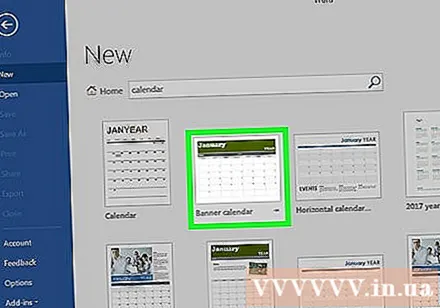
Typ kalendár (kalendár), potom stlačte ↵ Zadajte nájdete šablónu kalendára vo vzorovom obchode.- Ak to chcete urobiť, musíte byť pripojení k internetu.
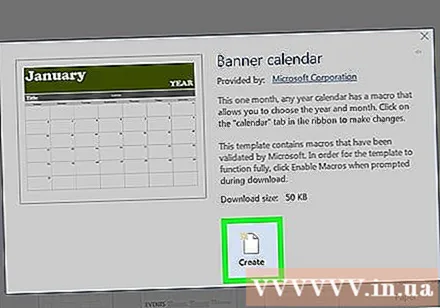
Vyberte šablónu kalendára. Kliknite na šablónu kalendára, ktorú chcete použiť. Otvorí sa stránka kalendára.
Kliknite Vytvoriť (Vytvoriť). Táto možnosť sa nachádza na pravej strane kalendára. Týmto sa stiahne šablóna kalendára.
- Ak sa zobrazí výzva na zapnutie makier, vyberte ikonu Povoliť makrá (Povoliť makrá), pretože vďaka tejto funkcii je jednoduchšie vytvoriť viac kalendárov pre budúce dátumy a mesiace.

Počkajte, kým sa kalendár stiahne. Po načítaní sa kalendár automaticky otvorí v programe Microsoft Word. reklama
Metóda 2 z 2: Vytvorte si vlastný kalendár
Otvorte program Microsoft Word. Je to tmavomodrá aplikácia s bielym písmenom „W“. Zobrazí sa domovská stránka programu Word.

Kliknite Prázdny dokument (Dokument je prázdny). Táto možnosť sa nachádza v ľavej hornej časti domovskej stránky.- V prípade počítačov Mac tento krok preskočte.
Zadajte mesiac. Zadajte názov mesiaca, pre ktorý chcete vytvoriť kalendár, stlačte ↵ Zadajte. Ak tak urobíte, váš mesiac bude v hornej časti kalendára.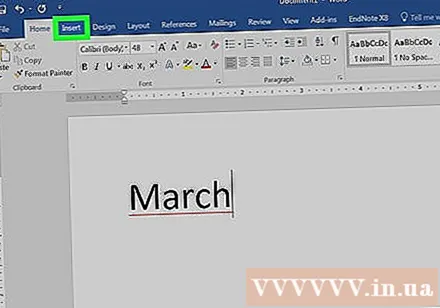
Kliknite na kartu Vložte (Vložiť). Toto je modrá stužka v hornej časti okna programu Word. Panel nástrojov Vložte sa otvorí pod touto stužkou.
Kliknite na ňu Tabuľka (Rada). Toto tlačidlo sa nachádza v časti „Tabuľky“ na paneli nástrojov.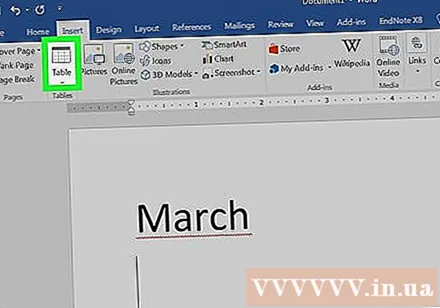
Vytvorte tabuľku. Presuňte ukazovateľ myši napravo od 7 buniek, potiahnite nadol na 7 (alebo 6) buniek, v závislosti od mesiaca, a potom kliknite. Vo výsledku vytvoríte dosku 7x7 (alebo 7x6) na plánovanie.
Zadajte pracovné dni. V prvom riadku zadajte príslušné dni v týždni pre každú bunku.
- Napríklad „nedeľa“ sa nachádza v ľavom hornom poli, „pondelok“ je v pravom poli tejto bunky atď.
Rozbaľte tablu kalendára. Počnúc treťou vodorovnou čiarou zhora nadol kliknite a potiahnite rozdeľovač nadol, čím rozšírite druhý riadok bunky.Tento postup opakujte s každým riadkom, kým nezískate požadovanú veľkosť.
Pridajte dátumy. Kliknite na bunku zodpovedajúcu prvému dňu v mesiaci, zadajte 1, stlačte Tabulátor ↹a pokračujte v počítaní zostávajúcich dní.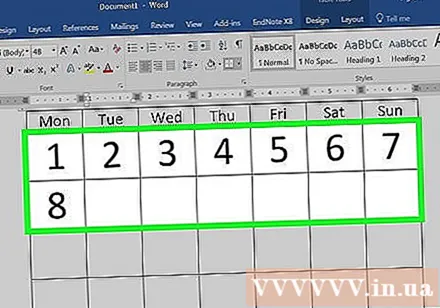
Pridajte informácie do kalendára. Po spočítaní dní sa môžete vrátiť späť, pridať udalosti, sviatky, schôdzky a ďalšie. kliknutím do bunky s príslušným dátumom a stlačením ↵ Zadajte spustiť nový riadok a napísať názov alebo podrobnosti udalosti.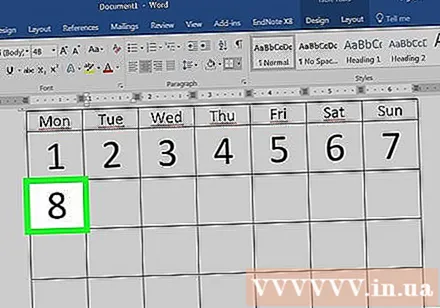
Vytvorte ďalšie mesiace. Môžete pridať mesiace do kalendára kliknutím pod kalendár aktuálneho mesiaca a stlačením ↵ Zadajte niekoľkokrát, potom zopakujte proces vytvárania kalendára.
Uložte si kalendár. Stlačte Ctrl+S (Windows) alebo ⌘ Príkaz+S (Mac), potom vyberte miesto uloženia, zadajte názov kalendára a zvoľte Uložiť (Uložiť). reklama